大家平时是否有尝试过精修自己的照片呢?添加特效的照片又是否制作过呢?今天这份照片特效制作软件教程就是来为各位答疑解惑的。现在的人们越来越喜欢用手机拍照,拍照已经成了我们日常生活中必不可少的一部分,但是普通的照片已经不能满足人们对于美的追求了,而且特效能帮助我们美化自身,使得我们在网络上分享自己照片的时候能够更加的自信。那么大家知道如何制作精美的特效照片吗?看完这篇文章,你很快就会恍然大悟了。
照片特效制作工具
改图鸭是一个为我们提供一站式的图片编辑功能的在线工具,它的功能十分全面,包括但不限于图片压缩、图片编辑、图片格式转换、抠图换背景、AI绘画、logo设计等功能,应有尽有。它优秀的兼容性也使得大部分的图片格式我们都能使用它进行操作,如果有很少见的图片格式上传失败了,也可以利用图片格式转换为JPEG、BMP、WEBP等格式进行上传操作,很是方便。重新说回它的照片特效功能,它的特效种类特别的丰富,动漫特效、手绘艺术人脸、卡通艺术人脸、游戏艺术人脸等都能在该工具中找到,只需要上传照片,软件就会自动运用大量智能算法对照片进行识别以及美化,无需我们动手对特效参数进行设置,软件会使它成为最合适的样子。从它输出的图片效果中我们也可以看到,在美化我们自身五官不足的同时,又保持了个人特征,效果很是惊艳。这个平台在照片上传一小时后会自动把数据痕迹删除,大家可以对安全性以及保密性放心。
照片特效制作的操作步骤
这个工具的特效功能很简单,可以一键完成,接下来将为大家示范进行照片特效制作的具体使用方法:
1.选中功能
搜索改图鸭网站,在【趣味特效】功能区中找到【照片特效】,点击跳转;

2.选择特效种类
点击需要使用的特效,接下来的示范将以【漫画风】为例;
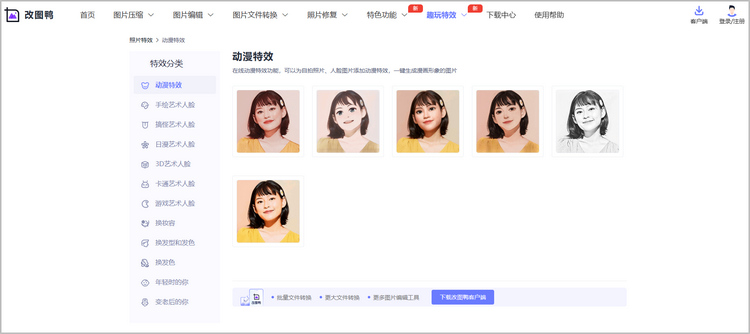
3.上传照片
点击【添加图片】或者将需要添加特效的照片拖拽到指定上传区域;
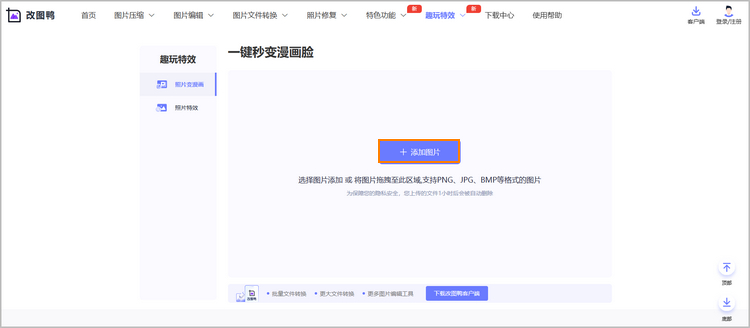
4.保存图片
添加特效后我们可以看到图片的前后对比,确认无误后点击【立即下载】即可。
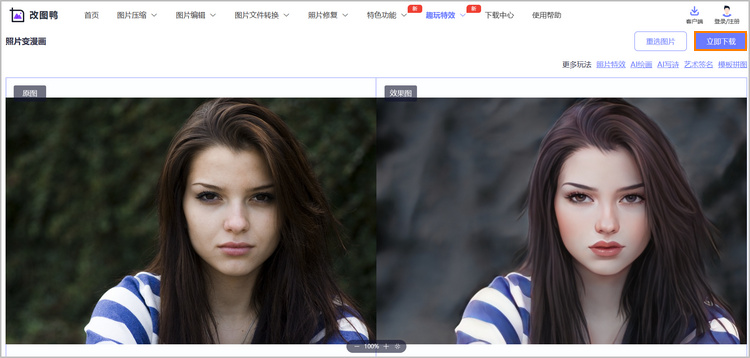
以上,就是关于照片特效制作软件教程的具体内容以及照片怎么做特效的操作演示,大家看完觉得效果如何?这款在线网站感兴趣的小伙伴赶紧去搜索试试吧!


